त्रुटि संदेश वाई-फाई में एक वैध आईपी कॉन्फ़िगरेशन नहीं है, बहुत कष्टप्रद हो सकता है, खासकर यदि आपको पता नहीं है कि इसका क्या मतलब है या समस्या को कैसे ठीक किया जाए। ईमानदार होने के लिए, कुछ चीजें हैं जो इस त्रुटि संदेश को आपकी स्क्रीन पर पॉप अप कर सकती हैं, लेकिन दस में से नौ बार, यह कुछ राउटर हिचकी, भ्रष्ट नेटवर्क ड्राइवर, या कुछ ऐसा होगा जो आपके आईपी के साथ गलत हो गया लीज (यदि आप डायनेमिक आईपी पते का उपयोग कर रहे हैं)। तो, पहले उन्हें कवर करने देता है।
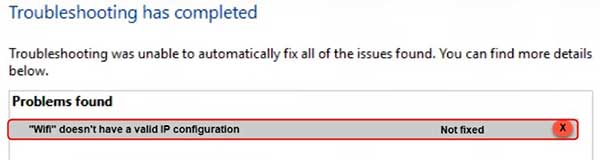
राउटर और मॉडेम रीसेट
यह आपके मॉडेम और आपके राउटर से बहुत सीधा-सीधा होना चाहिए। पंद्रह सेकंड के लिए प्रतीक्षा करें और उन्हें वापस चालू करें। कई मामलों में, यह सरल ऑपरेशन स्वयं समस्या को हल करेगा। यदि नहीं, तो समस्या के अगले संभावित कारण की ओर बढ़ने दें।
वायरलेस नेटवर्क एडाप्टर
एक वायरलेस नेटवर्क एडाप्टर एक और स्थान है जो समस्या का कारण बन सकता है। कुछ चीजें हैं जो आप इसे एक संभावित स्रोत के रूप में खत्म करने के लिए कर सकते हैं।
कंट्रोल पैनल -> नेटवर्क और इंटरनेट -> नेटवर्क कनेक्शन पर जाएं और वाई -फाई कनेक्शन पर राइट -क्लिक करें। इसे 10-15 सेकंड के लिए अक्षम करें और इसे फिर से सक्षम करें।
यदि यह काम नहीं करता है, तो वायरलेस कनेक्शन पर राइट-क्लिक करके ड्राइवर को पुनर्स्थापित करने का प्रयास करें, अक्षम चुनें, और फिर डिवाइस को अनइंस्टॉल करें ।
जब आप वायरलेस नेटवर्क एडाप्टर को अनइंस्टॉल करते हैं , तो विंडोज को पुनरारंभ करें। यह स्वचालित रूप से वायरलेस कार्ड के लिए डिफ़ॉल्ट ड्राइवर को स्थापित करना चाहिए। यदि वह अभी भी समस्या को ठीक नहीं करता है, तो एक अलग डिवाइस से ऑनलाइन जाएं, नवीनतम ड्राइवर या अपने वायरलेस कार्ड को खोजें, डाउनलोड करें और इंस्टॉल करें और देखें कि क्या यह मदद करता है। यदि नहीं, तो हमें कुछ नेटवर्क सेटिंग्स पर जाने की आवश्यकता है।
नेटवर्क एडाप्टर समस्या निवारक को चलाएं
जितना सरल यह लग सकता है, यह भी काम कर सकता है। आपको बस विन एक्स को प्रेस करने की आवश्यकता है और नेटवर्क कनेक्शन का चयन करें। नई विंडो खुलेगी जहां आप नेटवर्क ट्रबलशूटर चलाने में सक्षम होंगे।
एक बार जब आप कार्यक्रम शुरू कर लेते हैं, तो वाई-फाई चुनें और अगला क्लिक करें।
मान लीजिए कि यह समस्या हल हो गई, महान। यदि नहीं, तो संभावित समाधानों की सूची को जारी रखें।
रिलीज़/रिन्यू आईपी एड्रेस
आपको यह कहते हुए राउटर को शब्द भेजने की आवश्यकता है - मुझे यह आईपी पता और नेटवर्क सेटिंग्स नहीं चाहिए। मुझे नए दो।
ऐसा करने का तरीका कमांड लाइनों में टाइप करके कमांड प्रॉम्प्ट के माध्यम से थोड़ा पुराना स्कूल है।
सबसे पहले, अपनी स्क्रीन के नीचे विंडोज लोगो के बगल में खोज बार में CMD टाइप करें। फिर उस पर क्लिक करके कमांड प्रॉम्प्ट ऐप चलाएं। पुराने एमएस-डॉस कार्य वातावरण में आपका स्वागत है। निम्नलिखित कमांड में टाइप करें, यह सुनिश्चित करने के लिए कि आप उनमें से प्रत्येक के बाद Enter दबाएं।
ipconfig /रिलीज़
ipconfig /नवीकरण
कमांड प्रॉम्प्ट से बाहर निकलें और चेक ने यह काम किया। अगर यह नहीं किया, तो अभी भी कुछ चीजें कोशिश करने के लिए हैं।
टीसीपी/आईपी स्टैक रीसेट करें
आपको कमांड प्रॉम्प्ट को फिर से शुरू करना होगा, लेकिन इस बार एक व्यवस्थापक के रूप में। पहले की तरह खोज बार में CMD में टाइप करें, लेकिन इस बार कमांड प्रॉम्प्ट पर राइट-क्लिक करें और रन को व्यवस्थापक के रूप में चुनें।
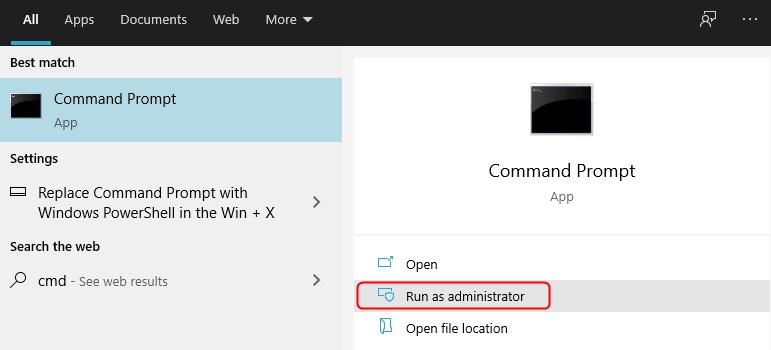
फिर कमांड के निम्नलिखित अनुक्रम में टाइप करें। इन आदेशों को अलग करने के लिए Enter कुंजी दबाकर याद रखें।
नेटश विंसॉक रीसेट कैटलॉग
नेटश इंट आईपी रीसेट
कमांड प्रॉम्प्ट को बंद करें और अपने कंप्यूटर को पुनरारंभ करें।
स्वचालित रूप से आईपी पता प्राप्त करें
यदि आपके पास किसी भी बिंदु पर है, तो एक विशिष्ट आईपी पते और डीएनएस के साथ सेटिंग्स चुनें, इसका समय इसे वापस स्वचालित में बदलने और देखें कि यह समस्या को ठीक करेगा।
नियंत्रण कक्ष खोलें। आप नीचे की तरफ विंडोज लोगो के बगल में खोज बार में ऐप्स नाम में टाइप करके और ऐप पर क्लिक करके ऐसा कर सकते हैं। एक बार जब आप इसे खोल देते हैं, तो नेटवर्क और इंटरनेट पर क्लिक करें -> नेटवर्क स्थिति और कार्य देखें -> एडाप्टर सेटिंग्स बदलें।
वाई-फाई कनेक्शन पर राइट-क्लिक करें और गुणों पर क्लिक करें।
अनुशंसित पाठ:
- वाई-फाई से डिवाइस को कैसे ब्लॉक करें?
- यदि आप किसी वाई-फाई का उपयोग करते हैं, तो क्या वे आपके ग्रंथों को देख सकते हैं?
- क्या कोई एक ही वाई-फाई पर आपका इतिहास देख सकता है?
सूची से इंटरनेट प्रोटोकॉल संस्करण 4 पर डबल क्लिक करें और सुनिश्चित करें कि आईपी पता प्राप्त करने के लिए बक्से बक्से और DNS पते को स्वचालित रूप से चेक किया जाता है। फिर ओके पर क्लिक करें।
इंटरनेट प्रोटोकॉल संस्करण 6 के लिए भी ऐसा ही करें।
यदि इनमें से किसी ने भी परिणाम नहीं दिया, तो आप एक और बात आज़मा सकते हैं।
नेटवर्क सेटिंग्स रीसेट करें
विंडो कुंजी एक्स दबाएं और नेटवर्क कनेक्शन पर क्लिक करें।
नेटवर्क रीसेट पर क्लिक करें।
अभी रीसेट पर क्लिक करें।
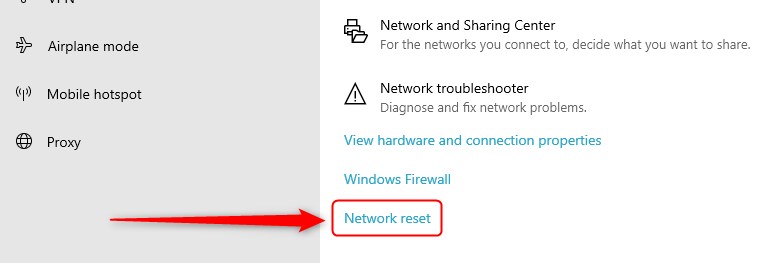
वाई-फाई से कनेक्ट करें और देखें कि यह काम करता है।
सारांश
वाई-फाई में एक वैध आईपी कॉन्फ़िगरेशन एक काफी सामान्य त्रुटि संदेश है, और यह कुछ चीजों से अधिक के कारण हो सकता है। समस्या को आमतौर पर वाई-फाई नेटवर्क एडाप्टर ड्राइवरों, आपके कंप्यूटर नेटवर्क सेटिंग्स या राउटर को योजना के अनुसार अपना काम नहीं करने के लिए जिम्मेदार ठहराया जा सकता है।
जो भी कारण हो सकता है, जब तक कि घटकों में से एक (वाई-फाई नेटवर्क एडाप्टर, मदरबोर्ड, राउटर, आदि) विफल हो गया है, इस लेख से चेकलिस्ट के माध्यम से जाना समस्या को हल करना चाहिए।
हमें उम्मीद है कि हम मददगार थे!
